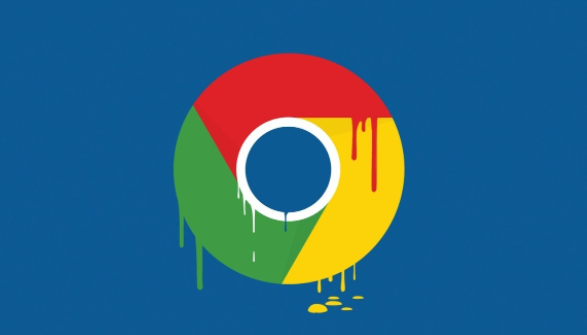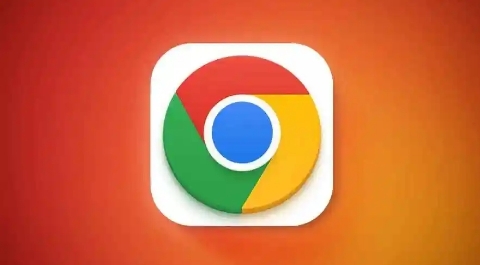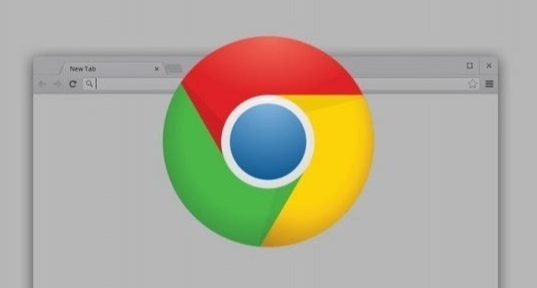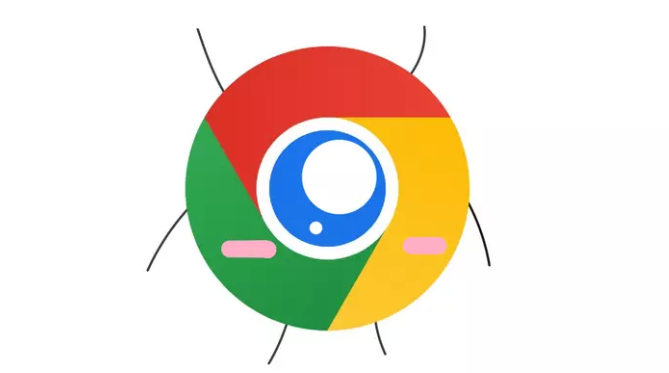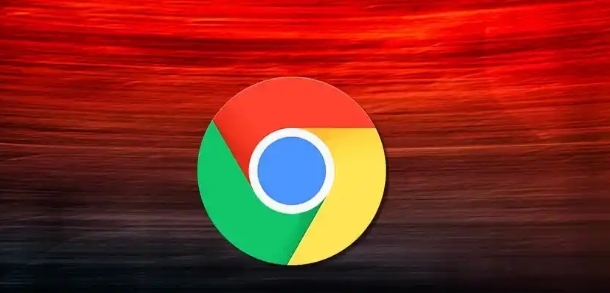详情介绍
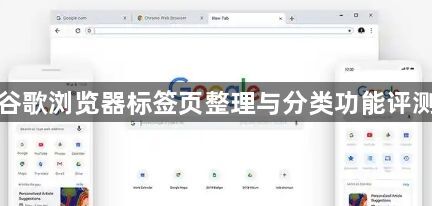
1. 启用基础分组功能
- 确保Chrome更新至最新版本,访问`chrome://flags/tab-groups`将“Tab Groups”设为启用状态,重启后生效。右键点击任意标签页选择“向新群组中添加标签页”,即可创建带颜色标识和名称的分组。例如将工作相关页面归为红色组,学习资料放入蓝色组,直观区分不同任务类型。支持拖拽标签页到现有分组或直接拖动多个标签快速合并建组。
2. 手动调整与命名优化
- 双击分组名称可修改文字描述,建议用简短词汇如“文档”“视频”方便识别。右键菜单提供重命名、更改颜色选项,适应不同场景需求。临时查资料的页面可单独成组,长期使用的窗口则固定显示,避免频繁切换干扰注意力。定期删除无用分组能保持界面清爽,减少认知负担。
3. 快捷键提升操作效率
- 使用`Ctrl+1~8`快速跳转指定位置标签,`Ctrl+Tab`循环切换相邻页面。按住`Shift`多选标签后统一拖入目标分组,键盘党也能高效管理。关闭整个分组时只需点击右侧“×”,谨慎操作避免误删重要内容。若发生误关,按`Ctrl+Shift+T`可恢复最近关闭的标签页。
4. 扩展工具增强管理能力
- 安装OneTab插件能将所有标签页转为列表形式,释放内存并支持导出链接备份。Toby扩展允许创建多级分类、批量操作和跨设备同步数据,适合复杂项目管理。Workona Tab Manager则为标签组命名保存,便于下次快速进入工作状态。这些工具弥补了原生功能的不足,提供更灵活的组织方式。
5. 界面布局自定义设置
- 通过Tab Mod等插件可将标签栏移至左侧或右侧,适配个人浏览习惯。在设置中开启书签栏或调整按钮排列,最大化利用屏幕空间。分离窗口功能允许将特定分组拖至桌面形成独立窗口,配合多显示器实现分屏协作,尤其适合对照查看多个来源的信息。
6. 高级交互与资源控制
- 右键选择“使此标签页静音”可消除广告噪音干扰,搭配Tab Suspender插件自动冻结长时间未使用的页面,降低CPU占用率。朗读功能通过安装“Chrome阅读器”实现语音播报,Loom工具则能录制标签页内容生成视频文件,拓展了标签页的应用边界。
7. 移动端限制与替代方案
- 目前手机端暂不支持标签分组功能,用户可通过书签栏分类收藏常用页面作为权宜之计。桌面版用户若意外关闭整个分组,可通过历史记录或扩展工具尝试恢复,建议养成定期备份关键标签的习惯。
8. 性能影响测试结论
- 实际使用中,分组仅为视觉层级组织,对浏览器性能无明显损耗。但过多分组可能导致标签栏拥挤,建议控制在5个以内并合理折叠不常用的分组。颜色对比度高的配色方案更利于快速定位目标组别。
按照上述步骤操作,能够充分运用谷歌浏览器的标签页整理与分类功能提高工作效率。遇到复杂情况时,可组合多种方法交叉验证以达到最佳效果。